电脑老是出现屏保怎么取消 电脑自动屏保关闭方法
更新时间:2023-11-23 08:42:16作者:yang
电脑老是出现屏保怎么取消,电脑屏保是一种用于保护屏幕和节省能源的功能,然而有时候它可能会给我们带来不便,当我们在使用电脑时,屏保的频繁出现可能会打断我们的操作,让我们感到困惑和烦恼。应该如何取消电脑的屏保呢?幸运的是电脑提供了一种自动屏保关闭的方法,让我们可以轻松地解决这个问题。下面我们将一起来看看如何进行设置,以便更好地使用电脑。
具体方法:
1.第一步在我们的电脑桌面上,鼠标右键选择个性化,如下图所示:
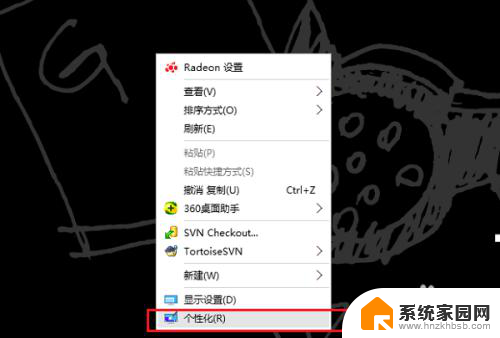
2.第二步进去个性化界面之后,点击锁屏界面,如下图所示:
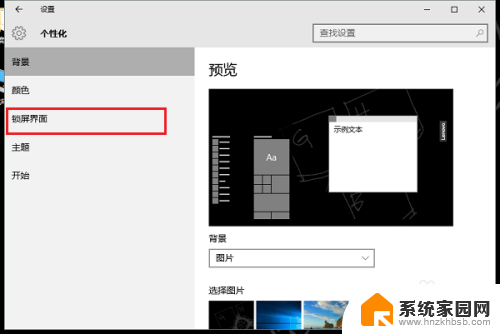
3.第三步在锁屏界面,点击屏幕保护程序设置,如下图所示:
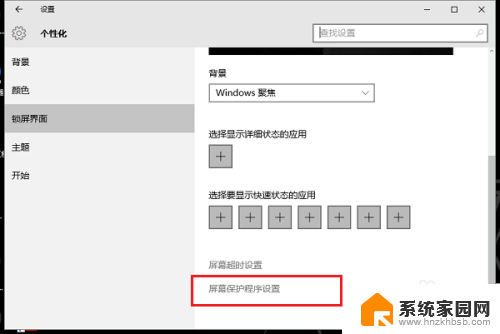
4.第四步进去屏幕保护程序设置界面,可以看到当前设置的屏幕保护。这里是3D文字,如下图所示:
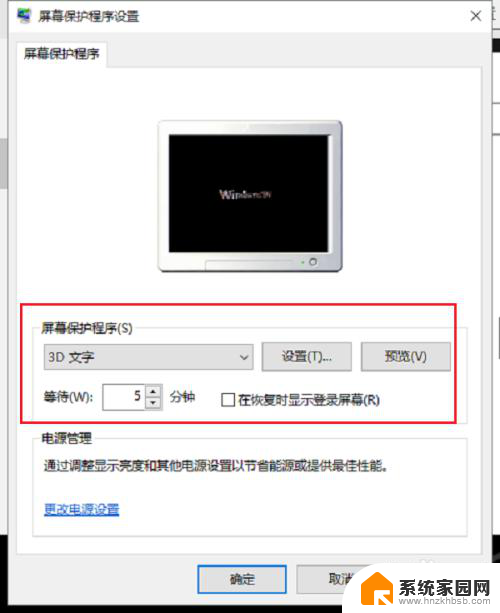
5.第五步点击下拉列表,选择无,点击确定,就关闭了电脑的自动屏保,如下图所示:
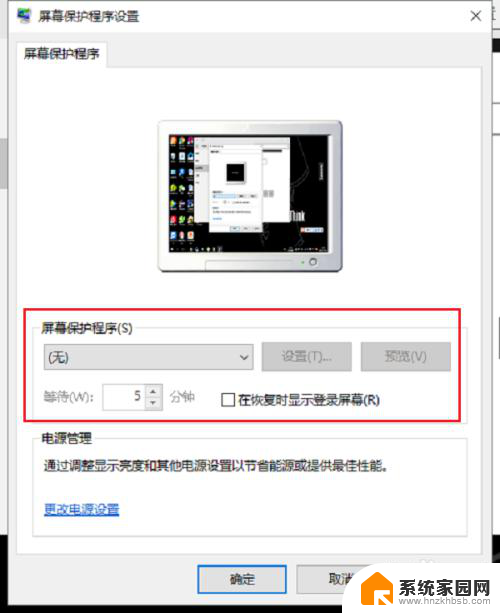
以上是取消电脑屏保的全部内容,如果您遇到这种情况,请按照以上方法解决,我们希望能帮到您。
电脑老是出现屏保怎么取消 电脑自动屏保关闭方法相关教程
- 电脑自动屏保广告怎么关 如何取消电脑自动进入广告屏保
- 电脑屏幕一直显示屏保怎么退出 电脑怎么关闭自动屏保
- 电脑长时间不动出来的屏保怎么取消 怎么关闭电脑屏保密码
- 锁屏自动打开屏幕 电脑老是自动锁屏如何关闭
- 电脑休眠的广告屏保怎么关闭 电脑自动进入广告屏保设置方法
- 电脑不用自动黑屏怎么取消 电脑自动黑屏时间设置方法
- 如何关掉360电脑屏保 如何取消360安全卫士的屏保
- 怎么一键关闭电脑屏保设置 如何关闭电脑屏幕保护程序
- 电脑如何关闭360屏幕保护 怎么关闭360安全卫士的屏保
- 怎么关闭360浏览器的屏保 360浏览器电脑版屏保关闭步骤
- 打开检查作业 如何使用微信小程序检查作业
- 电脑突然要求激活windows 如何解决电脑激活Windows问题
- 电脑输入密码提示错误 电脑密码输入正确却提示密码错误
- 电脑哪个键关机 电脑关机的简便方法是什么
- miwifi无法连接internet 小米路由器无法访问网络怎么设置
- 电脑账户名如何更改 Windows 10中账户名称如何更改
电脑教程推荐